图文演示电脑系统一键重装教程
- 分类:教程 回答于: 2021年02月19日 08:30:00
当我们想要更换新的操作系统使用的时候,我们可以借助网上的一些一键重装系统工具来在线安装。不过很多网友不知道如何重新系统,今天小编就以安装win7为例,给大家图文演示电脑系统一键重装教程。
1、首先下载安装一款一键重装系统软件「系统之家一键重装系统软件」并打开。

2、选择在线重装系统,选择系统版本安装此系统。(注意我们在下载安装之前要关闭电脑杀毒软件,避免其影响网速)。

3、等待下载。

4、环境部署完成后,选择立即重启。

5、进入到windows启动管理器界面后,选择xitongzhijia-winpe进入。
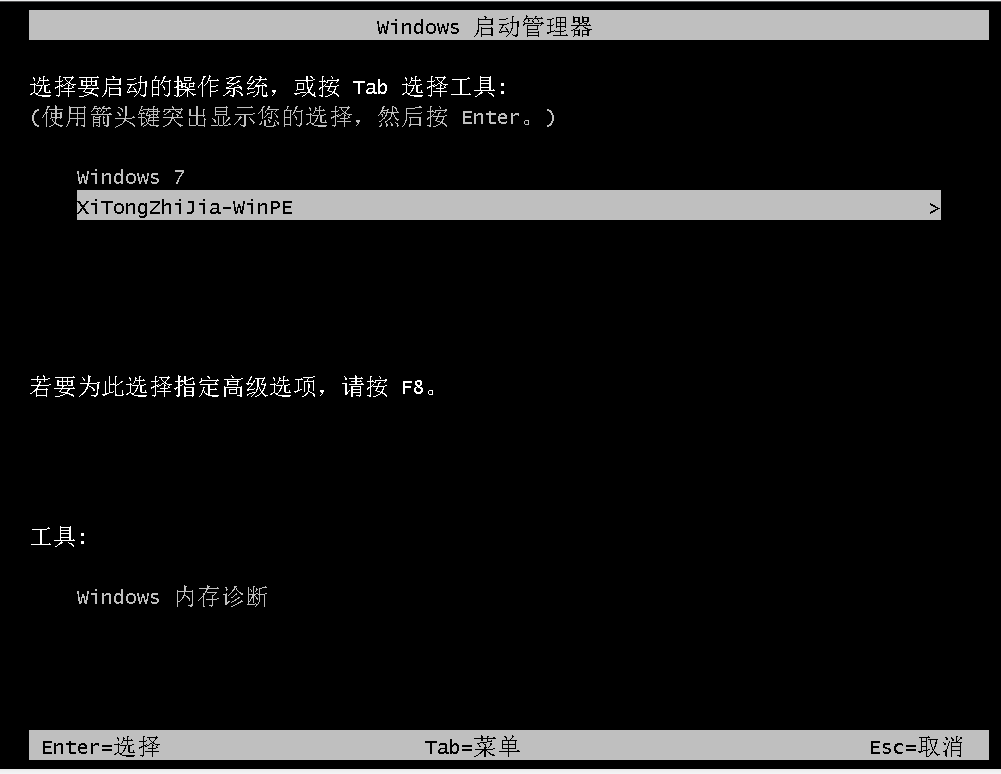
6、在pe界面等待软件自动进行安装。

7、安装完成之后,选重启电脑。

8、重启完电脑之后,即可进入到新系统啦。

以上便是通过系统之家一键重装系统工具在线一键重装系统的教程,是不是非常简单呢,有需要的小伙伴可以参照教程去下载使用。
 有用
26
有用
26


 小白系统
小白系统


 1000
1000 1000
1000 1000
1000 1000
1000 1000
1000 1000
1000 1000
1000 1000
1000 1000
1000 1000
1000猜您喜欢
- 苹果双系统怎么安装-小白装机教程..2021/12/25
- 小编教你用u盘装xp系统2016/11/12
- 电脑蓝屏修复工具哪个好用..2022/01/05
- 电脑数据恢复软件排行榜介绍..2022/07/04
- 小白系统重装下载的系统在哪儿找到..2022/11/28
- cad快速看图,小编教你cad快速看图如何..2018/07/14
相关推荐
- 2022卡塔尔世界杯在哪里看回放 卡塔尔..2022/12/01
- 惠普笔记本重装系统按哪个键..2023/04/13
- 怎么锁定计算机?2015/10/15
- xp系统下载教程2023/03/20
- 如何去掉u盘写保护方法2016/11/08
- 电脑开机进不了系统是什么原因导致的..2023/02/15

















